何ができるの?
様々なエンティティ(VM,Disk,Storage Containerなど)のリソース使用状況、稼働しているVMの一覧、Capasity RunwayなどについてPDFもしくはCSV形式で定期的にメールで送信することが可能です。
お断り
商用で使用する場合には、お使いのバージョンのドキュメントを読んでください。あくまでも、ブログの記事なので。
作成方法
App SwitcherはIntelligent Operationsです。選択後、Reportsをクリックするとダッシュボードが表示されます。新規作成する場合は、Report Configurationをクリックします。
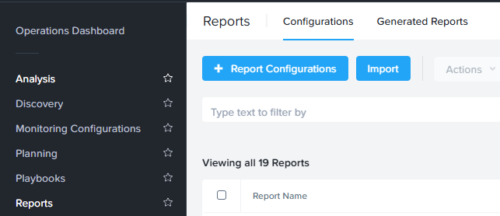
作成するビューを選択します。こちらは複数選択可能です。
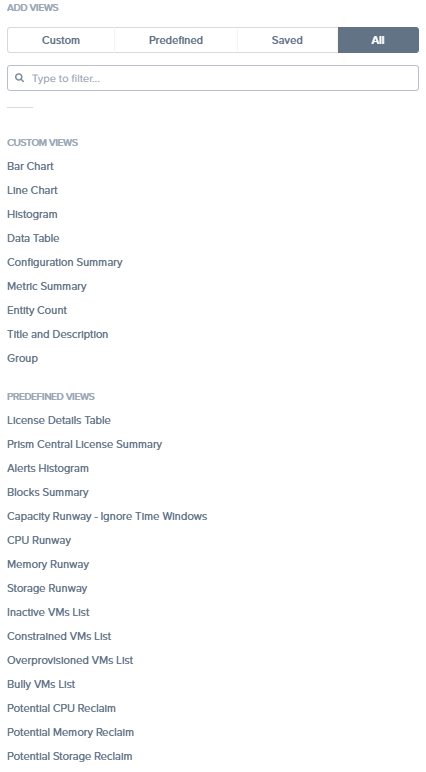
レポートの名前を修正します。鉛筆マークを選択すると修正可能です。
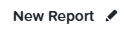
右上のReport Settingsを選択するとレポートの外見やスケジュールなどについて設定できます。
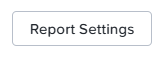
Apperarance
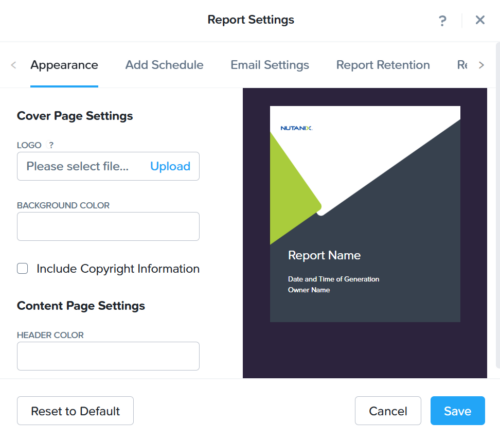
- LogoはPDFで作成する場合、表紙の左上『NUTANIX』と表示されている箇所に、任意の画像を挿入します。ファイルの最大サイズは1MBです。
- BACKGROUND COLORでは、図で黄緑色の箇所の色を変更することが可能です。
aqua, black, blue, fuchsia, gray (or grey), green, lime, maroon, navy, olive, purple, red, silver, teal, white, and yellow
- Include Copyright informationでは、PDFの表紙に著作者を入れることが可能です。
- HEADER COLORでは、PDFの2枚目以降のヘッダーの色を変更することが可能です。
Add Schedule
- REPORT RUNSでは、実行間隔を指定することが可能です。Daily , Weekly , Monthly, Yearlyから選択できます。
- REPORT TIME PERIODでは、指定したビューで取得する期間を指定できます。過去24時間、過去1週間、過去1か月間、カスタムレンジから選択可能です。
- RUN REPORT ON BEHALF OFで、Reportの実行ユーザーを選択できます。
- PDFで出力する場合は、表紙に実行ユーザー名が表示されます。
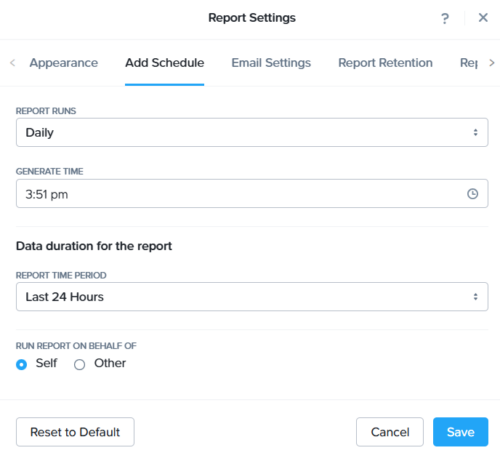
Emain Settings
- Eメールの送信設定を行います。
- 図の様に、システム定義の件名の前に任意の文字を入れることが可能です。
- また、システム定義の本文の後に任意の文字を入れることが可能です。
- メールの送信先をRECIPIENTSに入力します。
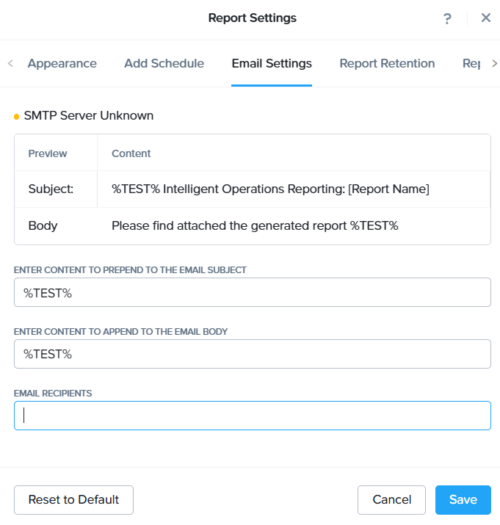
Report Retention
- 作成したレポート(PDF,CSV)はインスタンスという単位で管理されます。
- 作成したインスタンスの保持期間について、数もしくは期間で指定することが可能です。
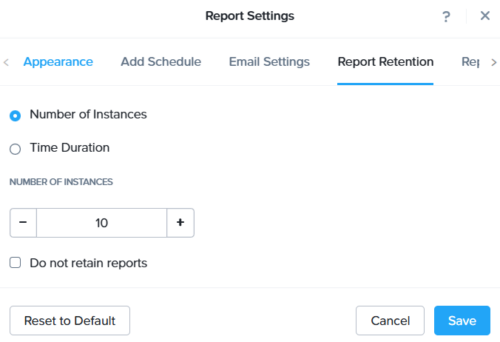
Report Format
レポート形式をPDFもしくはCSVから選択することが可能です。
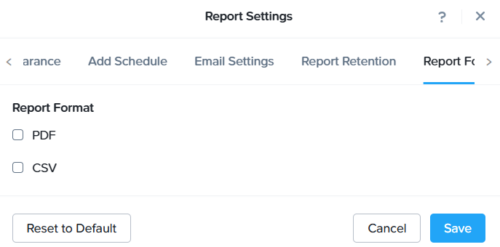
Time Zone
最後に、タイムゾーンを指定します。
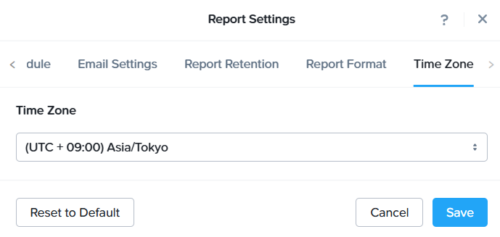
ビューの作成とスケジュールの設定が完了したら、Save and Run NowもしくはSaveを実行して保存します。

Save and Run Nowを選択した場合は、次の画面に遷移します。
レポートのインスタンス名、期間、タイムゾーン、フォーマット、Email送信先を入力を選択・入力して出力内容を確認できます。
レポート内のスケジュールで設定したものとは別のものなので、PDFの外観などは設定したものとはなりません。
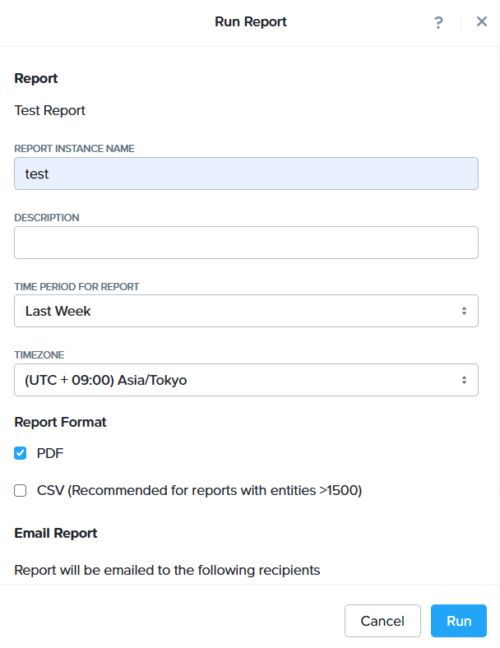
作成したら、レポート内に先ほど作成した名前でインスタンスが作成されます。Downloadのリンクをクリックすると、ファイルを取得可能です。

不具合?
pc.2024.3の時点では、外観について以下の通りになります。
- 著作権欄で入力した文字列は、2ページ以降のフッターに表示されます。1枚目の表紙には表示されません。
- 表紙やヘッダーの色が変化しません。
おすすめの学習方法
- システム定義で作成されているレポートをクローンする。
- どういった設定がされているのか把握する。
- 仕組みが理解できたら、出力結果を想定してビューを新規に作成する。
注意事項
- PDFは、2000エンティティのPDF形式でのレポート生成にのみ対応してます。
- CSV形式でのレポート生成は、最大25000エンティティをサポートしてます。
- PDF形式でのレポート生成では、データテーブルの列数は最大10列までとなります。
- インスタンス数の上限は25までとなります。26からは、1つめのインスタンスが自動的に削除されます。

コメント